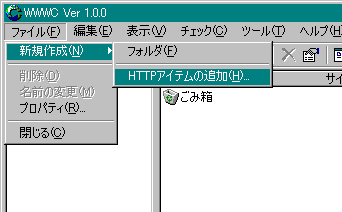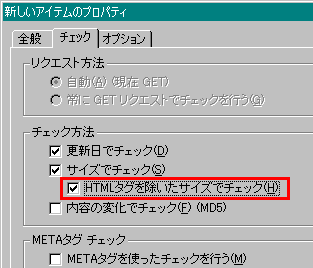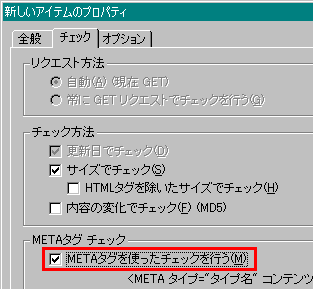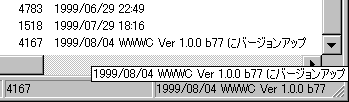|
使い方 基本的な使い方はWindowsに付属しているエクスプローラ(ファイルを操作するソフト)と同じ使い方です。 ■ 基本機能
※ アイコンの初期化とは、アイテムの状態が UP や エラー や タイムアウトになってる場合に家のアイコンに戻します。
■ アイテムの追加アイテムの追加方法は幾つかあります。
(追加するメニュー) ■ アイテムの更新チェックアイテムの更新をチェックするにはツールバーやメニューから「チェック」を選択するだけです。 広告が変わるため毎回ページのサイズが変わる場合は、毎回「更新」と判断されてしまいます。 その場合はアイテムのプロパティで「HTMLタグを除いたサイズでチェック」にチェックを入れてください。 (HTMLタグを除いたサイズでチェック) HTMLのMETAタグを使用して更新情報をチェックできるようにしているサイトをチェックするには、アイテムのプロパティで「METAタグを使ったチェックを行う」にチェックを入れてください。 (METAタグを使ったチェックを行う) 標準では <META NAME="WWWC" CONTENT="data"> の形式のMETAタグをチェックしますが、違う形式のMETAタグもチェックすることは可能です。 (実際にMETAタグを使ってチェックした場合の表示例) ■ ブラウザに表示アイテムに設定されているURLをブラウザに表示させるには、アイテムをダブルクリックすることでブラウザに表示させることができます。 既にブラウザが起動している場合はそのブラウザに表示されます。 アイテムをドラッグ&ドロップで表示したいブラウザに渡すと、そのブラウザにアイテムのURLを渡します。 ブラウザで開くURL が設定されていれば、そのURLでブラウザが開きます。 ブラウザで開くURL が設定されていない場合はチェックするURLでブラウザが開きます。 新しいブラウザでURLを開きたい場合は、オプションのツールを登録する必要があります。
上記の新しいブラウザで開く動作をアイテムをダブルクリックしたときの動作にしたい場合はツール設定で「アイテムをダブルクリックで実行する」にチェックを入れてください。 Copyright (C) 1996-2018 By Ohno Tomoaki. All rights reserved. mailto:<nakka@nakka.com> |